w10开机时被锁定,一起来了解一下w10开机密码忘了吧。
1、首先将制作好的云骑士U盘启动盘插入电脑并重启,待启动后按F12进入云骑士U盘启动界面,选择Windows PE/RamOS(新机型)进入

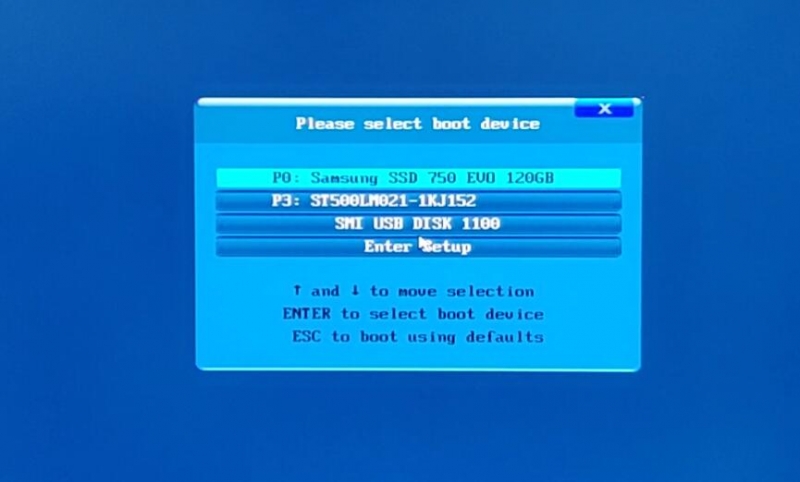

2、再选择Windows PE 64位,双击进入清除系统密码,点击打开
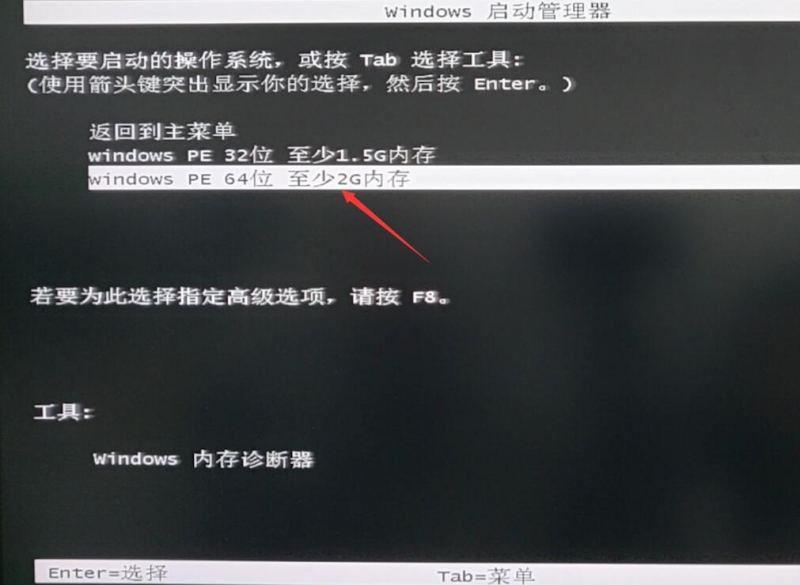
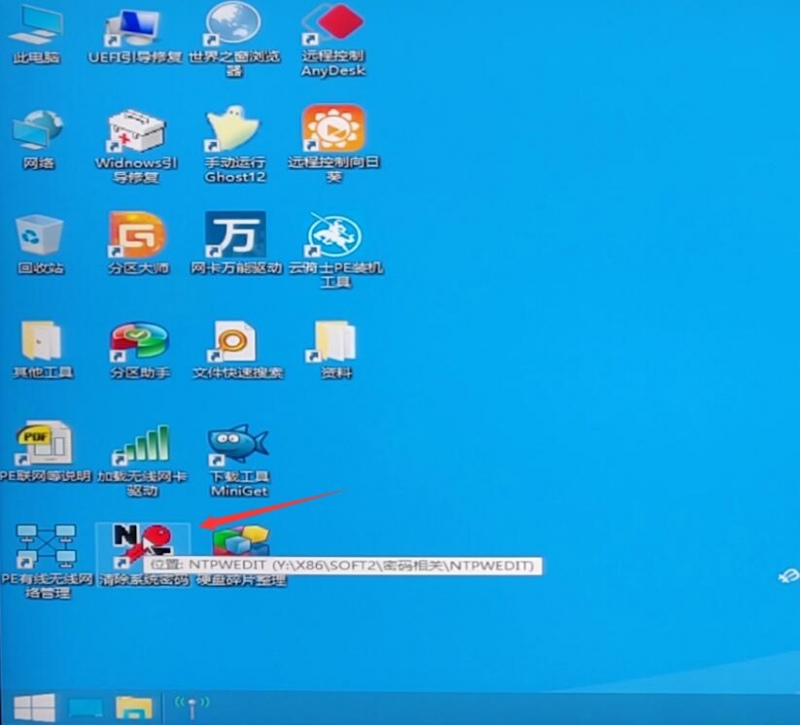

3、选择用户名,点击修改密码,输入新密码,点击确认,保存修改
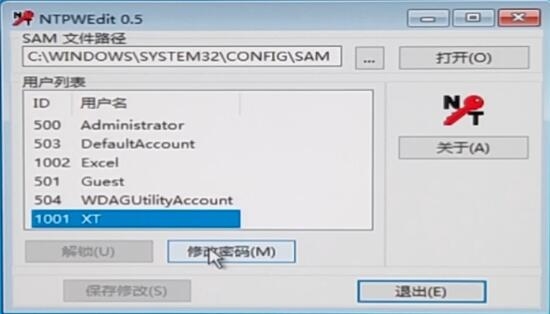
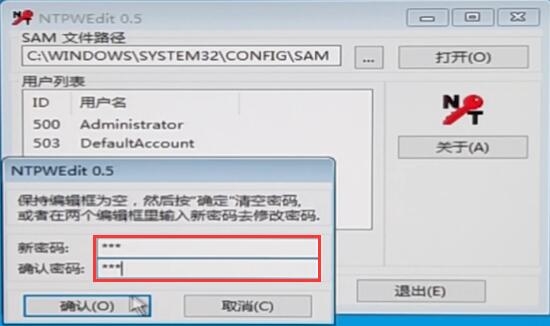

4、重启电脑,输入新设置的密码,进入系统,接着点击开始,设置
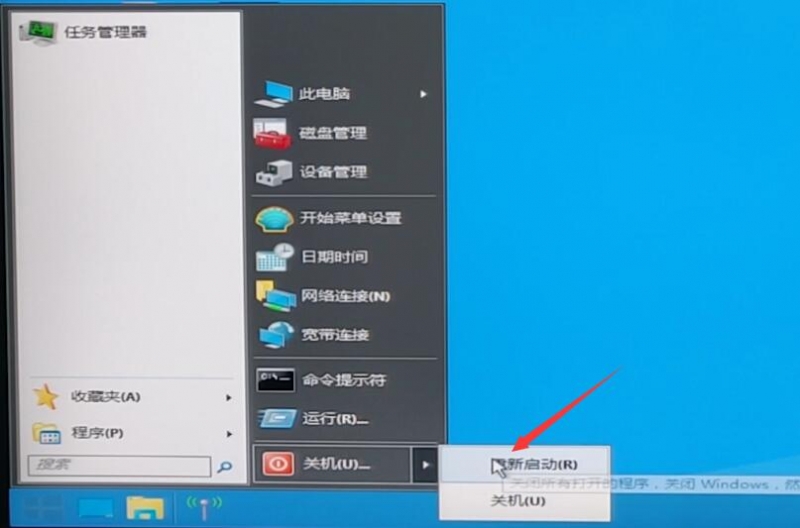

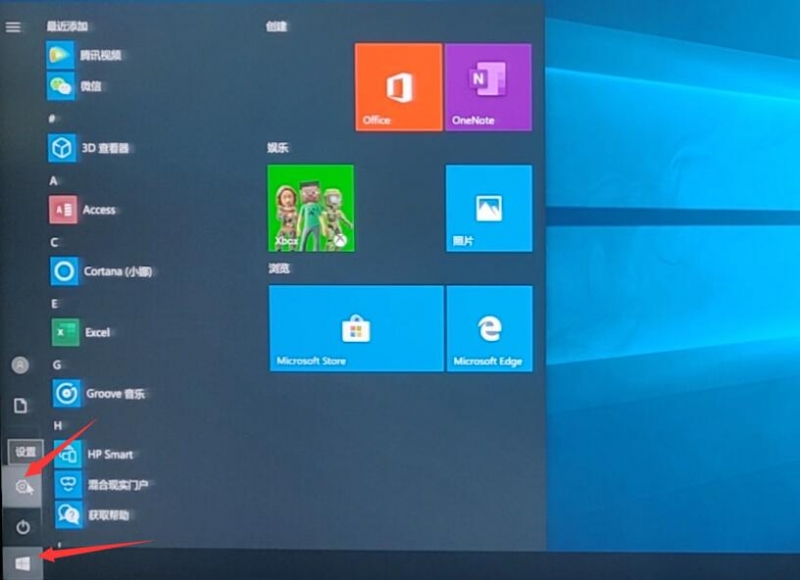
5、帐号,登录选项,在密码下方点击更改
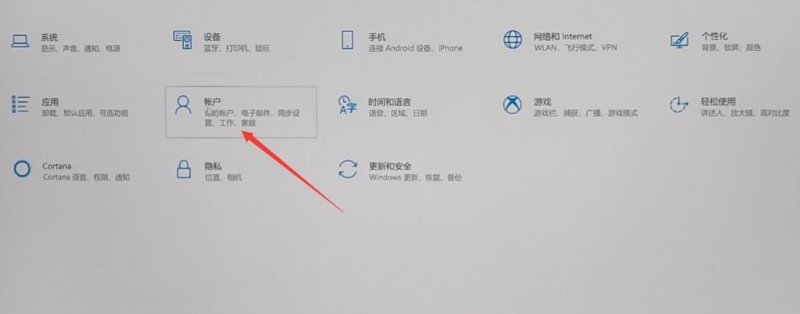
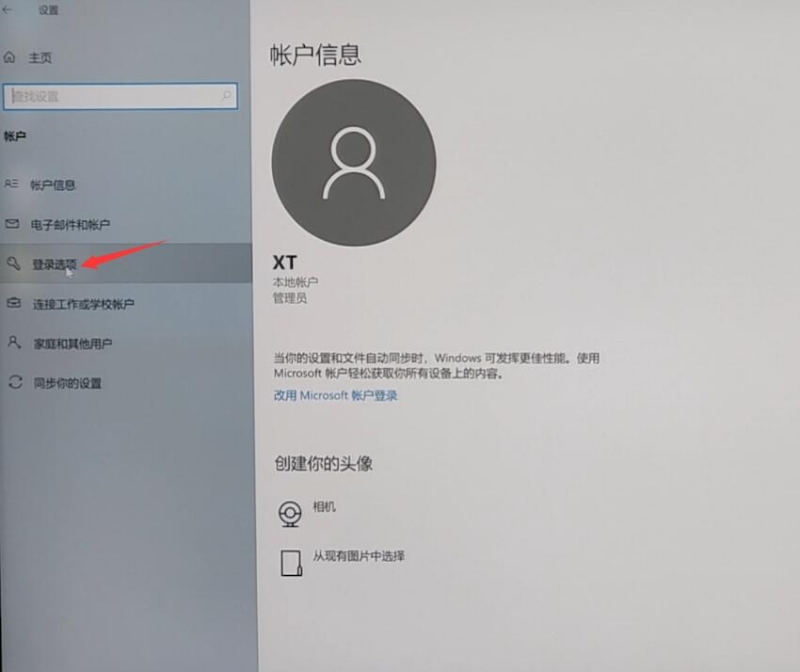

6、输入当前密码,点击下一步,在更改密码页面中,不用输入密码,直接点击下一步,点击完成即可删除密码,当然你也可以重新设置密码
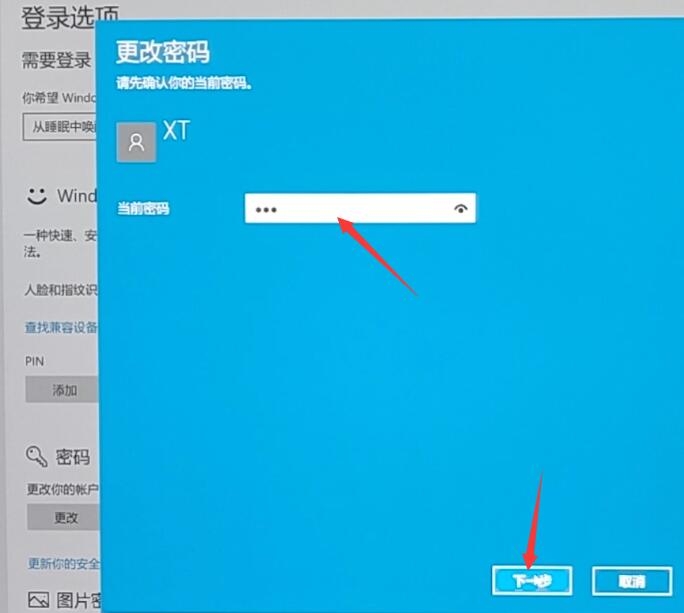
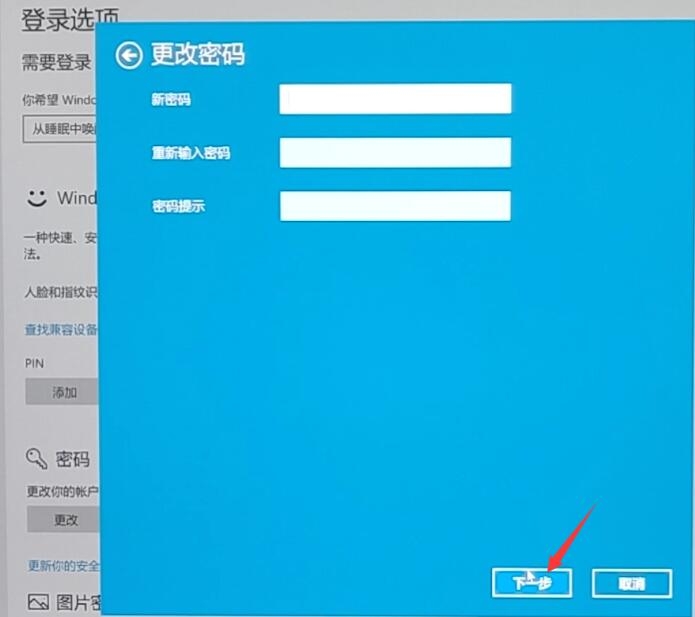
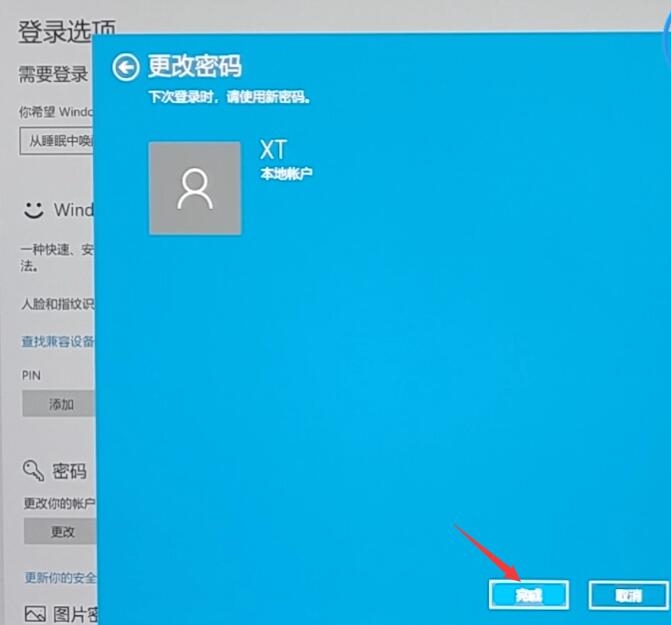
以上就是w10开机时被锁定怎么办的内容了,希望对各位有所帮助。
点击阅读全文

267KBM
下载
Win10系统性能测试工具(ExperienceIndexOK)
194KBM
下载
Alternate Font Sizer(Win10字体修复工具)
1.1MM
下载